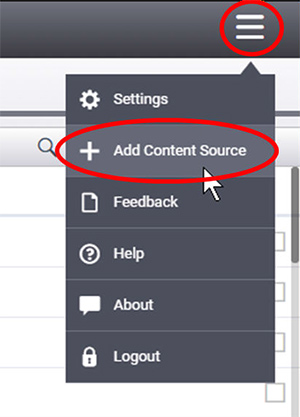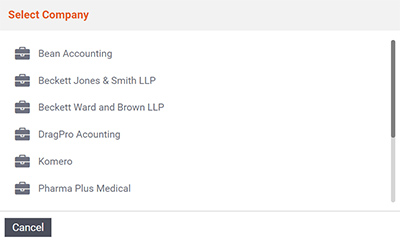...
| Sv translation | ||
|---|---|---|
| ||
注: コンテンツソースを追加するには、そのコンテンツソースと同じネットワーク上にいる必要があります。コンテンツソースをリモートで追加することはできません。 1.右上のグローバルアプリケーションメニュー (3 本の横線) をクリックし、プルダウンで [コンテンツソースの追加] を選択します。
2.[会社の選択] ダイアログボックスで、コンテンツソースを追加する会社を選択します。
3.追加するコンテンツソースのタイプを選択し、セットアップウィザードに従います。各コンテンツソースタイプの設定の詳細については、「コンテンツ管理」をご覧ください。ユーザー用のストレージリポジトリを設定するには、管理者の認証情報を使用する必要があります。そのリポジトリを設定した後、ユーザーは自分の個人認証情報を使用してログインし、そのストレージにアクセスする必要があります。 |
| Sv translation | ||
|---|---|---|
| ||
Nota: Para añadir una fuente de contenido debe estar en la misma red que dicha fuente de contenido. No puede añadir fuentes de contenido de manera remota. 1. Haga clic en el menú global de la aplicación (3 líneas horizontales) en la parte superior derecha y, en el menú desplegable, seleccione Añadir fuente de contenido.
2. En el cuadro de diálogo Seleccionar empresa, seleccione la empresa a la que desea añadir la fuente de contenido.
3. Seleccione el tipo de fuente de contenido que desea añadir y realice los pasos del asistente de instalación. Si desea instrucciones detalladas sobre cómo configurar cada tipo de fuente de contenido, consulte Gestión de contenido. Para configurar los repositorios de almacenamiento para los usuarios deberá usar las credenciales administrativas. Después de configurarlos, los usuarios deberán usar sus propias credenciales personales para iniciar sesión y acceder al almacenamiento. |